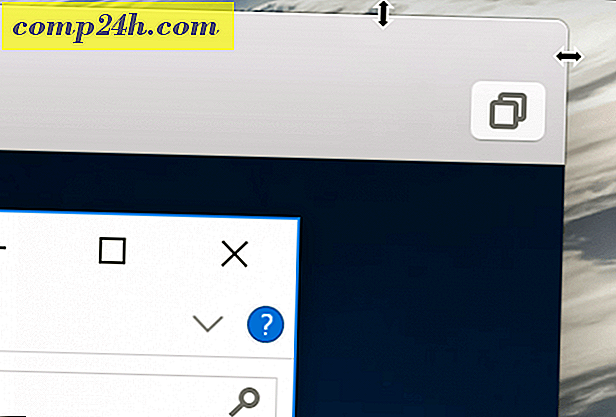Sådan bruger du Google Hangouts Remote Desktop
Google Hangouts har nu en app, der giver dig mulighed for at tilbyde eller få ekstern computer support. Det er også ret nemt at bruge. Sådan gør du det.

Eksternt skrivebord til Google Hangouts
Først og fremmest skal du have et Google Hangout i gang med den anden person. Klik på Se flere apps nederst til venstre på skærmen og derefter Tilføj apps.

Du får en liste over apps, du kan føje til din Hangout. Klik på Remote desktop.

Nu bliver du spurgt, om du vil hjælpe den anden person eller få hjælp selv. Hvis du vil have hjælp, skal du bede den anden person om at udføre ovenstående trin og klikke på den blå Hjælp dit navn- knap.
Jeg går videre som om jeg var med til at hjælpe andre.

Den anden person bliver nødt til at acceptere dit hjælpetilbud, få en anmodning som den nedenfor på deres skærm.

Så skal de acceptere en anden verifikation.

Når Accept er klikket, har du fuld adgang til den anden computer, se hvad der sker på den på din egen skærm, og du vil kunne udføre alle de opgaver, du har brug for. Derfor bør du tænke godt, før du giver nogen tilladelse til at gøre det. Hver af de to parter vil have en meddelelse øverst på skærmen, og de kan til enhver tid afslutte den eksterne hjælpsession ved blot at klikke på Afslut.

Den bedste del af denne funktion er, at du kan have en samtale med den person, du hjælper. I modsætning til andre fjernsupport apps har vi set på som Team Viewer eller Join.Me, du behøver ikke at køre Google Talk eller Skype ud over skærmdelingsværktøjet. Sørg også for, at du ikke gør hangoutet offentligt.